Ready 品牌型号:联想GeekPro 2020 系统:win10 1909 64位企业版 软件版本:Microsoft Excel 2019 MSO 16.0 部分用户可能电脑型号不一样,但系统版本一致都适合该方法。 excel怎么跳格批量插行,下面
品牌型号:联想GeekPro 2020
系统:win10 1909 64位企业版
软件版本:Microsoft Excel 2019 MSO 16.0
部分用户可能电脑型号不一样,但系统版本一致都适合该方法。
excel怎么跳格批量插行,下面与大家分享下Excel中如何批量插入多行的教程。
1第一步打开excel表格,选中一行后按住ctrl键
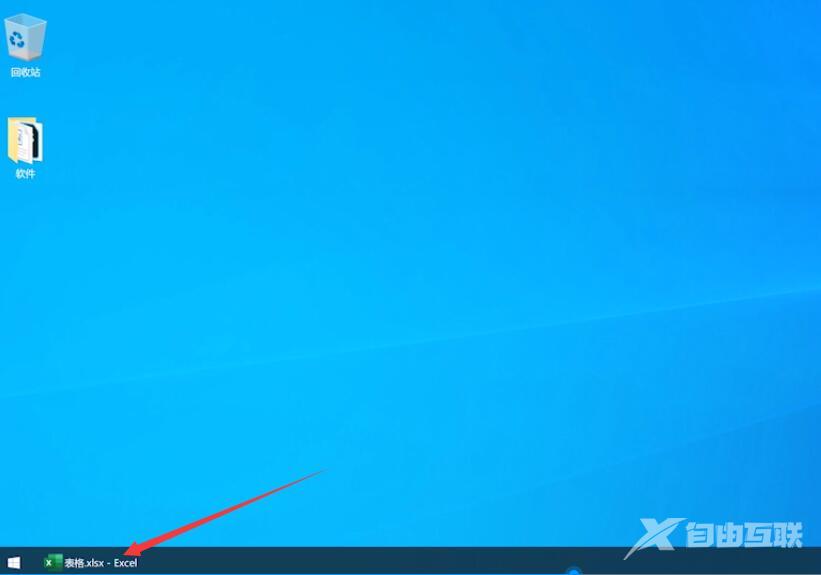
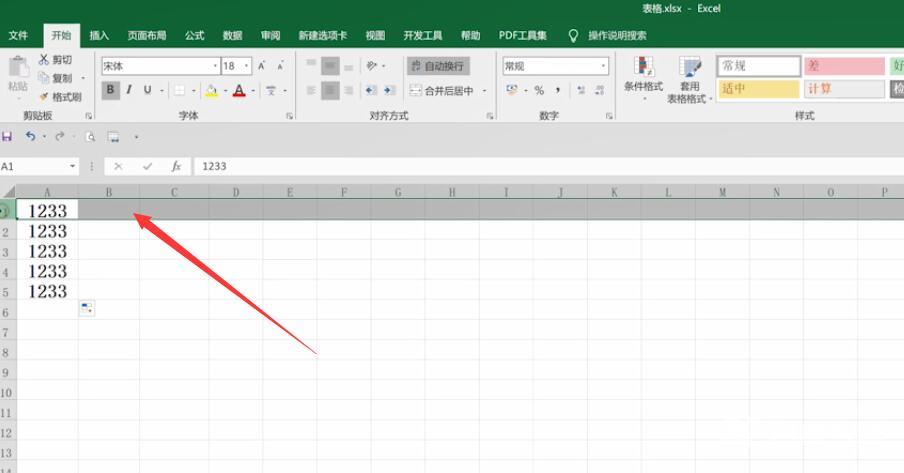
2第二步再继续点击鼠标左键选择其他行,选择完成后,单击鼠标右键,选择插入即可
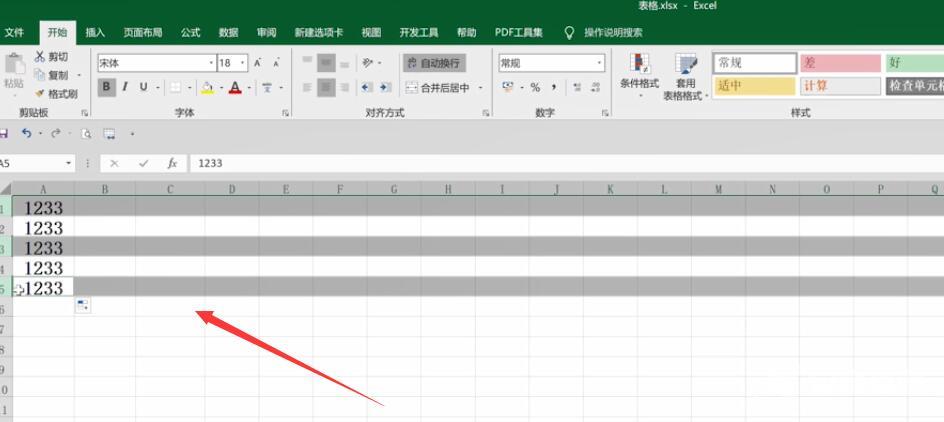
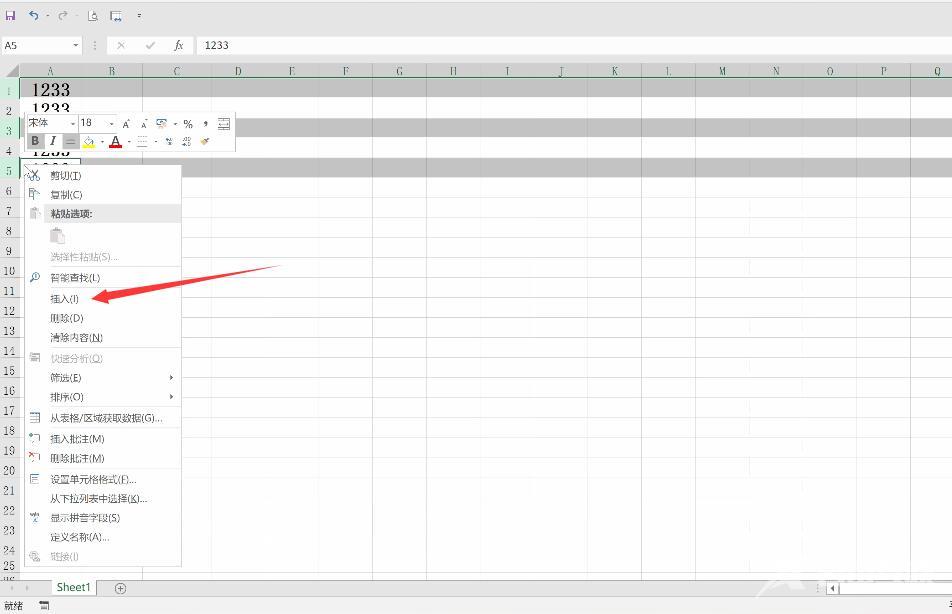
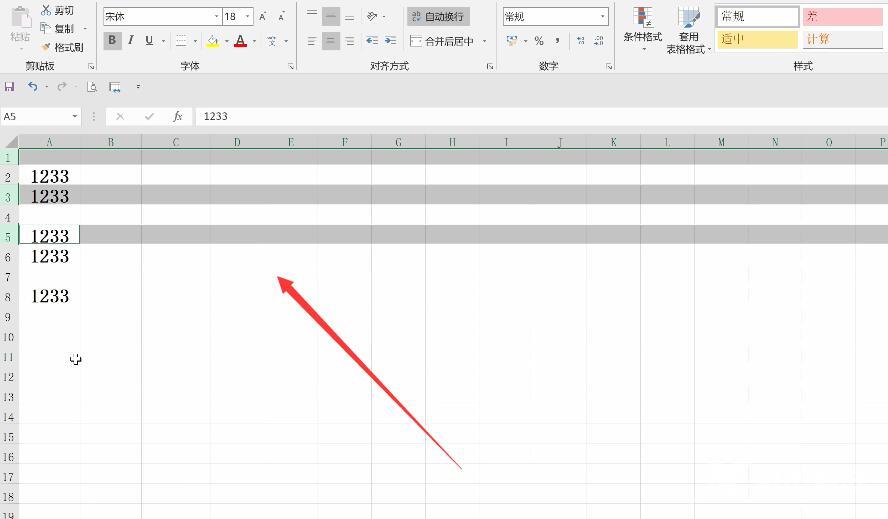
以上就是如何批量在Excel表格中插入行的内容,希望对大家有所帮助。
